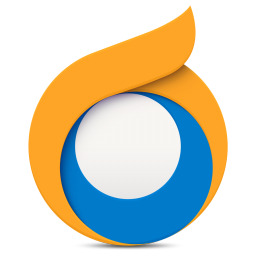Sähköiset oppimisympäristöt ja hallinto-ohjelmat Lempäälässä 2025-2026
Desku
Opettajien tietokoneiden työpöydältä ja osoitteesta lempaala.desku.fi löytyy sähköinen työpöytä, Desku, jossa on kootusti kirjautumiset yleisimpiin oppimateriaaleihin ja hallinto-ohjelmiin. Kirjaudu Deskuun MpassID-kirjautumisella.
Unohtuneen salasanan palautus: koulun tvt-opettaja.
Deskuun voit myös:
- lisätä omia linkkejäsi
- jakaa linkkejä oppilaillesi
Lyhyt ohjevideo Deskun perusteista
Unohtuneen salasanan palautus: koulun tvt-opettaja.
Deskuun voit myös:
- lisätä omia linkkejäsi
- jakaa linkkejä oppilaillesi
Lyhyt ohjevideo Deskun perusteista
Sähköiset hallinto-ohjelmat
- arviointi
- tuntimerkinnät
- viestit
lempaala.inschool.fi
Koodi tunnusten tekemiseen koulusihteeriltä.
Tunnusten luominen oppilaalle.
Unohtuneen salasanan palautus kirjautumissivulta,
kohdasta 'Unohditko salasanasi?'
Populus
- henkilötietojen päivittäminen
- henkilökunnan poissaolot
- ajopäiväkirjat
- kululaskut
- koulutusilmoittautumiset (kunnan omat koulutukset kuten vesot)
- hallintoverkon koneelta pikakuvakkeella
- muilla laitteilla osoitteesta: remote.tampere.fi/treweb
- kirjaudut ensin hallintoverkon tunnuksilla (tämä vaatii kaksivaiheisen tunnistautumisen hallintoverkon tunnuksilla ja tekstiviestitse tulevalla koodilla, tekstiviestiä varten saat ilmoitettua/päivitettyä puhelinnumerosi sähköpostilla tukikeskus@tampere.fi) ja sen jälkeen populuksen tunnuksella ja salasanalla
Unohtuneen salasanan palautus: sarastia.fi → asioi verkossa →
online-palvelu: Tilaa uusi salasana
Hallintoverkon sähköposti (@lempaala.fi)
Kirjautuminen
- hallintoverkon tietokoneelta
- muilla laitteilla osoitteesta portal.office.com
- käyttäjätunnus on @lempaala.fi -sähköpostisi
- salasana on hallintoverkon salasana
- tämä vaatii kaksivaiheisen tunnistautumisen hallintoverkon tunnuksilla ja tekstiviestitse tulevalla koodilla, tekstiviestiä varten saat ilmoitettua/päivitettyä puhelinnumerosi sähköpostilla tukikeskus@tempereenseutu.fi
- linkistä aukeaa nykyään ensin Copilot-tekoälyavustaja, pääset sähköpostiin klikkaamalla vasemmalta palkista kohtaa Sovellukset ja sieltä edelleen Outlook-kuvaketta
- jotta saat sujuvasti käytettyä hallintoverkon(@lempaala.fi) ja oppilasverkon(@edu.lempaala.fi) sähköposteja, voit käyttää niitä eri selaimilla, esim. hallintoverkko Chromen kautta ja oppilasverkko Firefoxissa
Tunnukset rehtorilta.
Unohtuneen salasanan palautus Tieto oy:n käyttäjätuesta p. 03 5656 5100
Kanava (intranet) 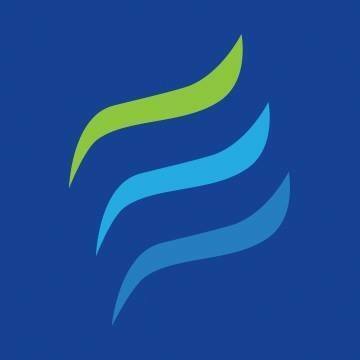
- kunnan henkilöstön tiedotuskanava
- vikailmoitukset
- ohjeita esim. populukseen, uudelle työntekijälle…
Kirjautuminen oppilasverkon tunnuksella (@edu.lempaala.fi) tai hallintoverkon tunnuksella (@lempaala.fi)
Unohtuneen salasanan palautuksessa auttaa
- oppilasverkon tunnus: koulun tvt-opettaja
- hallintoverkon tunnus: Tieto oy:n käyttäjätuki p. 03 5656 5100
Sähköiset oppimisympäristöt
Edukustannus
Otava
Reppu
Kirjautuminen helpoiten klikkaamalla Edukustannuksen laattaa Deskussa.
https://reppu.mmg.fi
Sanomapron Kampus
- Edukustannuksen sähköiset oppimateriaalit
Kirjautuminen helpoiten klikkaamalla Edukustannuksen laattaa Deskussa.
Ensimmäisellä kerralla pitää ehkä:
- Mene edukustannuksen etusivulle edukustannus.fi ja klikkaa oikealta ylhäältä 'Digimateriaaleihin' tai suoraan osoitteeseen opetusaineistot.kirjavalitys.fi
- Valitse Kirjaudu MPASSid:lla
- Oikeassa alareunassa ETSI KOULUSI (koulu voi olla jo valmiiksi ylempänä oikealla jos olet aiemmin käyttänyt MPASSid:ta)
- Kirjaudu oppilasverkon tunnuksillasi eli @edu.lempaala.fi käyttäjätunnuksella ja salasanallasi
Otava
- Otavan sähköiset oppimateriaalit
opepalvelu.otava.fi
Kirjautuminen helpoiten klikkaamalla Otavan Opepalvelun laattaa Deskussa.
Ensimmäisellä kerralla pitää ehkä:
- Klikkaa 'Kirjaudu sisään'
- Valitse Kirjaudu MPASSid:lla
- Oikeassa alareunassa ETSI KOULUSI (koulu voi olla jo valmiiksi ylempänä oikealla jos olet aiemmin käyttänyt MPASSid:ta)
- Kirjaudu oppilasverkon tunnuksillasi eli @edu.lempaala.fi käyttäjätunnuksella ja salasanallasi
Peda.net
- koulujen kotisivut
- luokkien sivut
- opettajien sivut
Tunnukset pitää käydä ensimmäisellä kerralla luomassa itse: peda.net > sisäänkirjautuminen > rekisteröi uusi tunnus
Oikeudet sivuihin antaa sen jälkeen koulun TVT-vastaava.Reppu
Kirjautuminen helpoiten klikkaamalla Edukustannuksen laattaa Deskussa.
- Aivot - yhdessä käyttöön, lisätietoa
- Aivot - terveenä käyttöön, lisätietoa
- Digiosaamismerkit, lisätietoa
- Hyvän mielen taitomerkit
https://reppu.mmg.fi
Sanomapron Kampus
- Sanoman sähköiset oppimateriaalit
- Bingel
Kirjautuminen helpoiten klikkaamalla Kampus-laattaa Deskussa.
Ensimmäisellä kerralla pitää ehkä:
-
- Mene Kampuksen sivuille https://kampus.sanomapro.fi/
- Oikeasta yläkulmasta KIRJAUDU
- Valitse MPASS
- Oikeassa alareunassa ETSI KOULUSI
- Kirjaudu oppilasverkon tunnuksillasi eli @edu.lempaala.fi käyttäjätunnuksella ja salasanallasi
Kun olet kirjautunut,
-
- näet nimesi oikeassa yläkulmassa
- klikkaa sen vierestä 'oppimateriaalit'
- sieltä voit siirtyä Bingeliin tai oman koulusi materiaaleihin
- oman koulun materiaalit -kohdasta löytyy Kampus-ohjekirja, jossa on hyvät ohjeet
Office365
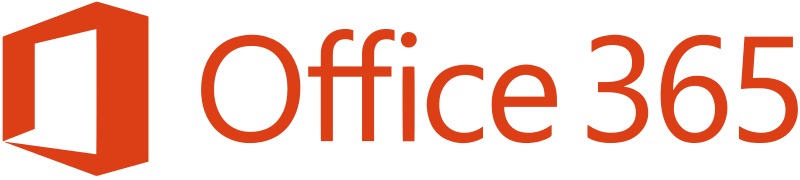
SharePoint
- sähköinen ”henkilöstöhuone”
- opetustoimen sisällä tapahtuvaa tiedottamista, ohjeistuksia, tiedostoja…
- oman yksikön sisällä tapahtuvaa tiedottamista, laitteiden varaamista, tiedostojen jakamista…
OneDrive
- henkilökohtainen pilvipalvelu eli verkossa oleva tallennustila
Toimisto-ohjelmat
- Word
- Powerpoint
- Excel
- ym.
Kirjautuminen:
- outlook.com/edu.lempaala.fi
- oppilasverkon tunnuksilla (yleensä etunimi.sukunimi@edu.lempaala.fi)
- kannattaa kirjautua eri selaimella kuin millä käytät hallintoverkon(@lempaala.fi) sähköpostia, jotta käyttäminen on sujuvampaa, esim. hallintoverkko Chromen kautta ja oppilasverkko Firefoxissa
Tunnukset rehtorilta
Google Workspace
classroom.google.com
Oppimisalusta, jossa voi tehdä, antaa ja palauttaa tehtäviä sähköisesti.
Toimisto-ohjelmat
https://meet.google.com/
Videopuhelut esim. etäopiskeluun tai etävanhempainiltoihin.
Toimii sekä kirjautuneena, että ilman kirjautumista.
https://chat.google.com/
Videopuhelut ja chat-ketjut.
Vaatii kirjautumisen.
Kirjautuminen:
Tunnukset rehtorilta.
Oppimisalusta, jossa voi tehdä, antaa ja palauttaa tehtäviä sähköisesti.
Toimisto-ohjelmat
- Docs docs.google.com
- Slides slides.google.com
- Sheets sheets.google.com
- ym.
https://meet.google.com/
Videopuhelut esim. etäopiskeluun tai etävanhempainiltoihin.
Toimii sekä kirjautuneena, että ilman kirjautumista.
https://chat.google.com/
Videopuhelut ja chat-ketjut.
Vaatii kirjautumisen.
Kirjautuminen:
- oppilasverkon tunnuksilla (yleensä etunimi.sukunimi@edu.lempaala.fi)
Tunnukset rehtorilta.